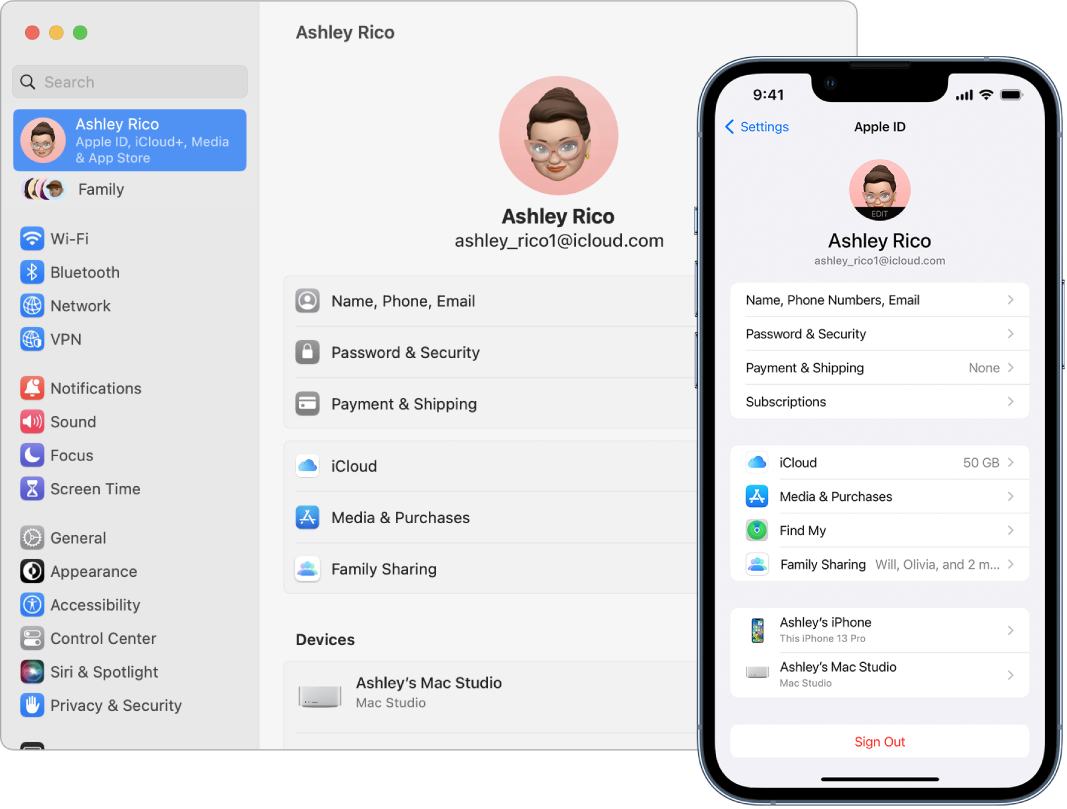Mac Studio компьютерін iCloud қызметімен және Continuity мүмкіндігімен пайдалану
iCloud қызметімен ақпаратыңызды барлық құрылғыларыңызда жаңа күйде ұстауыңызға және достармен және жанұямен іскерлесуіңізге болады. Mac Studio компьютеріңіз iPhone, iPad, iPod touch немесе Apple Watch құрылғыңызбен iCloud қызметін пайдаланған кезде және олардың әрқайсысына бірдей Apple ID идентификаторымен кіргенде жатық жұмыс істейді. Apple Watch құрылғыңызбен файлдарды тасымалдауыңызға, құжаттарды бөлісуіңізге және өңдеуіңізге, Mac Studio компьютеріңіздің құлпын ашуыңызға, құрылғылар арасында тапсырмаларды беруіңізге, iPhone немесе iPad құрылғыңызды Интернеттің негізгі нүктесіне айналдыруыңызға және т.б. әрекеттерді орындауыңызға болады.
Mac компьютеріңізді бірінші орнатқанда iCloud параметрін қоспаған болсаңыз, System Settings терезесін ашыңыз, бүйірлік жолақтағы «Sign in with your Apple ID» түймесін басыңыз, одан кейін Apple ID идентификаторыңызбен кіріңіз немесе жоқ болса, жаңа Apple ID идентификаторын жасаңыз. Кіргеннен кейін iCloud түймесін басыңыз, одан кейін iCloud мүмкіндіктерін қосыңыз немесе өшіріңіз. Қосымша мәліметтерді macOS жүйесінің пайдаланушы нұсқаулығындағы Mac компьютерінде iCloud мүмкіндіктерін орнату бөлімінен қараңыз.
Құрылғыларыңыздағы мазмұнға қатынаңыз. iCloud қызметімен әрқашан жаңартылған күйде болу үшін құжаттарыңызды, фотосуреттеріңіз бен бейнелеріңізді құрылғыларда қауіпсіз сақтауыңызға, өңдеуіңізге және бөлісуіңізге болады. Жұмысты бастау үшін Mac Studio компьютеріңіздегі iCloud мазмұныңызға қатынау бөлімін қараңыз.
Mac Studio компьютеріңізді басқа құрылғылармен пайдаланыңыз. Mac Studio компьютеріңіз бен басқа құрылғылардың арасында Continuity мүмкіндігін пайдаланып мазмұнды жатық көшіріңіз. Тек әрбір құрылғыда Apple ID идентификаторыңызбен кіріңіз , сонда Mac Studio компьютеріңіз бен құрылғыларыңыз бір-біріне жақын кезде олар қолайлы жолдармен бірге жұмыс істейді. FaceTime қоңырауы сияқты тапсырманы—бір құрылғыда бастап, оны басқа құрылғыда аяқтауыңызға (Mac компьютеріңізде Handoff мүмкіндігін пайдалану бөлімін қараңыз), iPhone құрылғыңызды Mac Studio компьютеріңіз үшін веб-камера ретінде пайдалануыңызға (Mac компьютеріңіздегі Continuity Camera бөлімін қараңыз), құрылғылар арасында көшіріп, қоюыңызға (Mac компьютеріңіздегі Universal Clipboard мүмкіндігін пайдалану бөлімін қараңыз), Mac Studio компьютерінен қоңырауларға жауап беруіңізге немесе мәтіндік хабарлар жіберуіңізге (Mac компьютеріңіздегі телефон қоңыраулары мен мәтіндік хабарлар бөлімін қараңыз) және т.б. әрекеттерді орындауыңызға болады.
Continuity мүмкіндігін қолдайтын құрылғылардың жүйе талаптарының тізімін Mac компьютеріндегі, iPhone, iPad және Apple Watch құрылғыларындағы Continuity мүмкіндігінің жүйе талаптары атты Apple Support мақаласынан қараңыз. Continuity мүмкіндігін Mac Studio компьютеріңізбен пайдалану туралы қосымша мәліметтер алу үшін Mac, iPhone, iPad және Apple Watch құрылғыларыңызды қосу үшін Continuity мүмкіндігін пайдалану атты Apple Support мақаласын қараңыз немесе Барлық құрылғыларыңыз бөліміне өтіңіз.